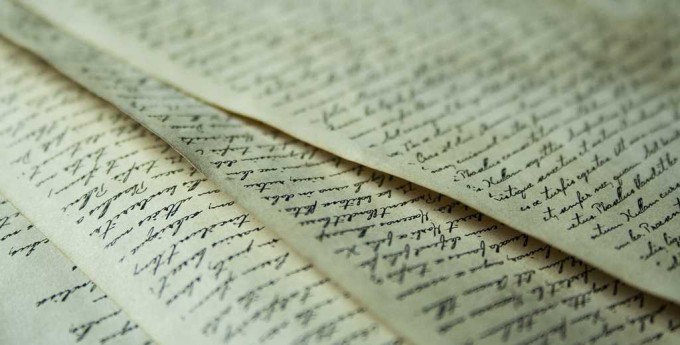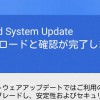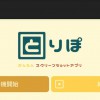Android でのコピー&ペースト作業をより便利にしてくれるクリップボード拡張アプリ。
以前の記事で「Clipper – Clipboard Manager」という無料のクリップボード拡張アプリを実際に使ってみました。
この「Clipper」には有料版のアプリがあり、それが「Clipper Plus with Sync」です。
「Clipper Plus with Sync」では広告の除去だけでなく、無料版の「Clipper」にはない便利な機能が追加されています。
無料版の「Clipper」もとても便利なアプリですが、せっかくなので有料版の「Clipper Plus with Sync」を使ってみました。
目次
Clipper Plus with Sync
 Clipper Plus with Sync 2.4.5
Clipper Plus with Sync 2.4.5
カテゴリ: –
Google Playで詳細を見る
「Clipper Plus with Sync」は通知領域から起動することができるクリップボード拡張アプリです。
クリップボード履歴の保存や定型文の登録など、無料版の「Clipper」で使うことができる機能に加え、以下のような機能が使えるようになっています。
- 広告表示がなし
- クリップボード履歴の保存数が無制限
- ダイナミック値の追加
- クリッピング検索
- オンライン同期
今回の記事では「Clipper Plus with Sync」で使えるようになる機能を中心に触れようと思いますので、無料版の「Clipper」の記事も合わせて見ていただければと思います。
インストールして使ってみる
「Clipper Plus with Sync」をインストール
左が無料版の「Clipper」、「Clipper Plus with Sync」は右の「Clipper+」になります。
無料版の「Clipper」をすでにインストールしている状態で「Clipper Plus with Sync」をインストールすると、上画像のようなメッセージが表示されました。
この時点の「Clipper」での履歴は「Clipper+」に引き継がれているようなので、アンインストールしてしまっても問題ないようです。
とりあえず「今は結構」にして、確認してからアンインストールしてみてもいいかもしれないですね。
「Clipper+」のメイン画面です。
リスト下に表示されていた広告がなくなり、メニュー内に「同期」の表示が。
設定内では、無料版でグレーアウトされていた項目が設定できるようになっています。
クリップボード履歴の保存数が無制限
「Clipper+」では履歴の保存数に制限がありません。
設定内の「クリップボード&クリッピング」にある「自動クリーンアップ」が設定できるようになっているので、「古いクリッピングを削除」のチェックをはずせば無制限になります。
また「しきい値」の数も自由に変更できるので、たとえば「しきい値」を「1000」にすれば、1000個以上になったら古いクリッピングから削除されるように設定されます。
ダイナミック値の追加
「かけら」などのリストに定型文を登録する際、新規作成画面のメニューにある「ダイナミック」が使用できるようになっています。
これを使うと定型文に時間や日付を変数として指定することができ、リストからクリップボードにコピーした時点での時間や日付を自動的に入力できるようになります。
たとえば、こんな感じでダイナミック値を使って日付を指定すると、
これをリストから指定した時点での日付が、クリップボードにコピーされるようになります。
クリッピング検索
「Clipper+」のメニューに「虫眼鏡アイコン」が追加されています。
これをタップすると検索画面が開き、クリップボード履歴やリストを検索できるようになっています。
これのおかげで、保存数を多めに設定している場合でも目的のものを見つけやすいですし、定型文などのリストも使いやすくなるのではないかと思います。
オンライン同期
 Clipper Sync Plugin 1.0.4
Clipper Sync Plugin 1.0.4
カテゴリ: –
Google Playで詳細を見る
「Clipper Sync Plugin」を追加でインストールしアカウント登録することで、「Clipper+」をインストールした端末間での同期が行えるようになります。
同時にPCからも「Clipper+」の内容を閲覧・編集することができるようになり、とても便利な機能です。
「Clipper Sync Plugin」インストール後メニューから「同期」を選択すると、アカウントの登録・ログイン画面が表示されます。
ログインには Googleアカウントか Clipper独自のアカウントが必要なので、どちらかを登録してログインします。
初回ログインに成功するとこんな感じの画面が表示され、その後同期が行われます。
これ以降、「Clipper+」の内容がインストールしてある端末間で同期されるようになります。
またクリップボード履歴とリストの内容はクラウド上にも保存され、「clippersync.com」にアクセスしログインすると、PCなどのブラウザからでも内容の閲覧・追加編集ができるようになっています。
PCのクリップボードを保存してくれるわけではないですが、自由に追加編集できるので、PCとAndroid間のテキストのやり取りもしやすいですし、定型文をPCから編集することなどもできて便利です。
クリッピング追加時の確認通知の追加
もうひとつ個人的に便利だなと思った追加機能は、クリップボード監視時の「セーブ前に確認」通知の表示です。
この機能を設定からオンにしておくと、新規にクリップボード追加時に、その内容を「Clipper+」にセーブするか破棄するかを選択できる通知が表示されます。
すべてのクリップボード履歴を残したくない場合などには、有効に利用できる機能だと思います。
検索機能や同期機能はとても便利ですが自分の使い方に合わせて
自分の使いたい履歴や定型文をすぐに探し出せる検索機能や、複数端末間・PCで「Clipper+」の内容使うことができるようになる同期機能は本当に便利な機能です。
テキストのやり取りは「PushBullet」を使っても手軽に行えますが、定型文を複数端末で使いやすくなるのはとてもいい点です。
PCから編集できるので管理もしやすいと思います。
ただひとつ注意しないといけないのは、すべてのクリップボード履歴を保存すればいいとは限らない事かと思います。
特に「KeePass」アプリのようにパスワードをクリップボードを介して入力する場合には、履歴内容を気にしておく必要がある気がします。
クリップボード監視の一時停止を使ったり、「Clipper+」で追加されている「セーブ前に確認」などをうまく使うといいかもしれないですね。
いずれにせよとても便利なアプリなのは間違いないですし、自分にとってベストな使い方を模索してみようかなと思います。